X, dat vroeger Twitter heette, is een spannend sociaal platform waar iedereen van houdt. Zonder voorzichtigheid kan het echter te veel van je tijd in beslag nemen. Je kunt ook een ongepaste tweet plaatsen die je imago in gevaar kan brengen. Deze en vele andere redenen kunnen ervoor zorgen dat je moet uitzoeken hoe je je X-account kunt verwijderen om het platform te verlaten.
Het verwijderen van je X-account is een effectieve manier om je digitale voetafdruk op het platform te wissen. Zodra je je account verwijdert, wist het systeem alle gegevens die aan het account zijn gekoppeld. Leren hoe je een oud Twitter-account verwijdert, kan je ook helpen om je online aanwezigheid effectief te beheren. Je kunt je X-account tijdelijk of permanent verwijderen; dit artikel laat je zien hoe. Het onthult ook een andere manier om je berichten op X te wissen. Veel gebruikers vragen zich vaak af: "Heeft Twitter mijn account verwijderd?" wanneer ze aanmeldingsproblemen ondervinden of wanneer hun account plotseling verdwijnt.

Je X-account verwijderen in 5 eenvoudige stappen
Sinds Elon Musk X heeft gekocht, heeft het platform overweldigende veranderingen ondergaan, en niet allemaal ten goede. Het platform heeft nu leeslimieten die beperken hoeveel berichten je dagelijks kunt bekijken. Het vereist ook dat mensen betalen voor de verificatiebadge om premium functies te kunnen gebruiken.
Deze en andere veranderingen hebben sommige gebruikers zo gefrustreerd dat ze het platform verlaten. Anderen verlaten X om een schandaal te voorkomen of om een schandaal te ontvluchten. Wat je reden ook is om X te verlaten, het is het beste om je account te verwijderen voordat je vertrekt.
Door je account te verwijderen, wis je je gegevens en verklein je je sociale-mediafootprint. Het stelt je Twitter-handle ook beschikbaar voor een ander gebruik op het platform.
Als je hebt besloten om afscheid te nemen van Elon Musk's X, kun je deze vijf stappen volgen om je account te verwijderen:
- Tik op je profielpictogram bovenaan je X-homepage om een navigatiemenu te openen.
- Klik op Instellingen en ondersteuning en open Instellingen en privacy.
- Kies Uw account en tik op Account deactiveren.
- De deactiveringspagina van de account wordt geopend. Klik op Deactiveren in het rood onderaan de pagina.
- Het systeem vraagt om je wachtwoord en een bevestiging om de account te deactiveren.
Je X-account deactiveren betekent ook dat je het verwijdert, zij het tijdelijk. Dat betekent dat je het account na verwijdering weer kunt ophalen. Je leert meer over het proces en de voorwaarden voor heractivering in de volgende sectie.

Een verwijderd X-account opnieuw activeren
Je X-account verwijderen lijkt altijd de beste keuze als je ergens van wegloopt of gefrustreerd bent door het platform. Bij nader inzien blijkt echter altijd dat je soms betere opties hebt. Helaas leer je dit meestal pas nadat je je account hebt verwijderd.
X is zich bewust van deze mogelijkheid en staat niet toe dat je je account in één keer permanent verwijdert. Je kunt het tijdelijk verwijderen, maar alleen de beheerders kunnen het permanent verwijderen. Gelukkig staat X een periode van 30 dagen toe voordat je je account definitief kunt verwijderen.
Dat betekent dat X je gegevens nog 30 dagen bewaart nadat je je account hebt gedeactiveerd, voordat het definitief wordt verwijderd. Je kunt je account dus binnen 30 dagen na het tijdelijk verwijderen weer activeren!
Als je spijt hebt van het verwijderen van je account en het terug wilt, lees je hier hoe je je X-account in drie stappen opnieuw kunt activeren:
- Download en open de mobiele app X of ga naar de X aanmeldpagina op de desktop.
- Meld je aan met je e-mailadres en wachtwoord.
- Er verschijnt een pop-upmenu met de vraag of je je account opnieuw wilt activeren. Kies ja om het te heractiveren.
X zal je account onmiddellijk heractiveren en de hometijdlijn op je account openen. Het kan echter even duren voordat al je gegevens zijn hersteld. Al je berichten en volgers zullen dus langzaam terugkeren.
Hoe X-account permanent verwijderen
Het is niet altijd een overhaaste beslissing om je X-account te verwijderen. Soms is het na rijp beraad de beste oplossing. Het verwijderen van je X-account is bijvoorbeeld een goede beslissing als je je voetafdruk op sociale media wilt wissen. Je moet het account echter permanent verwijderen om dit doel te bereiken.
Tot nu toe heb je geleerd hoe je je account kunt verwijderen en herstellen. Dat komt omdat het verwijderen of deactiveren van een X-account een tijdelijke actie is. Alleen X-beheerders kunnen X-accounts permanent verwijderen op het platform.
Ze doen dit echter automatisch na het deactiveren van je account, maar pas na 30 dagen. Om je X-account permanent te verwijderen, moet je het dus deactiveren en het daar langer dan 30 dagen laten staan.
Na 30 dagen zal X je account permanent verwijderen, waardoor je unieke gebruikersnaam beschikbaar wordt voor iemand anders. Daarna worden je gegevens uit de database van het systeem gewist. De stappen om je X account te deactiveren vind je hierboven. Deze oplossing is de beste manier om je digitale voetafdruk op sociale media te verkleinen!
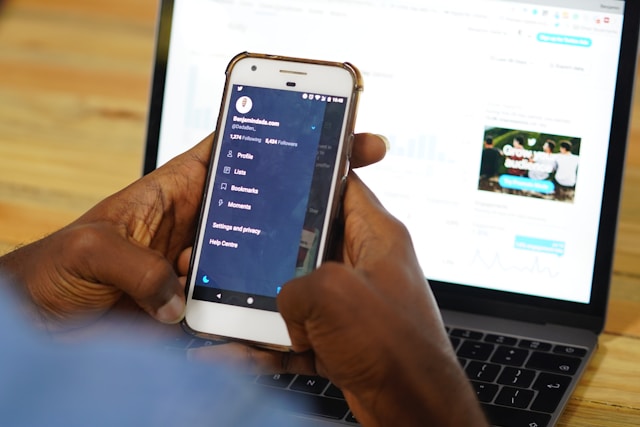
Hoe log je uit bij X vanaf elk apparaat
Wanneer je van apparaat verandert, is het een goede gewoonte om uit te loggen van al je accounts, zelfs van sociale media. Op die manier voorkom je dat de nieuwe beheerders van je apparaat toegang krijgen tot je sociale account om je privacy te schenden of je erbij te betrekken.
Als je echter permanent aangemeld blijft bij je account, kan het lastig zijn om de uitlogknop te vinden. Daarom laten we in dit gedeelte zien hoe je je afmeldt van je X-account vanaf elk apparaat.
Hoe u zich afmeldt van uw account via de X Mobile App
De meeste gebruikers browsen Twitter vanaf hun telefoon met behulp van de mobiele app. Ze laten hun account ook ingelogd om sneller toegang te krijgen tot het platform en pushmeldingen te ontvangen. Je kunt je echter afmelden bij je account als je je telefoon met iemand anders deelt om je privacy te beschermen.
Met X kun je direct vanuit de app uitloggen van het platform. Je vindt de uitlogknop in de X-instellingen. Deze vijf stappen hieronder helpen je om door de X-instellingen te navigeren en je af te melden bij je account:
- Schuif je X-homepage naar rechts om het navigatiemenu weer te geven.
- Tik op Instellingen en ondersteuning en vervolgens op Instellingen en privacy.
- Selecteer Uw account en open Rekeninginformatie.
- Klik op Uitloggen (in het rood onderaan de lijst).
- Er verschijnt een dialoogvenster waarin u wordt gevraagd uw actie te bevestigen. Tik op Uitloggen om het proces te voltooien.
Dit proces verwijdert je account uit de app op je apparaat, zodat je kunt inloggen met een andere account. Je kunt de bovenstaande stappen toepassen op Android- en iOS-telefoons voor hetzelfde resultaat.
Hoe uit te loggen bij X op iOS via de apparaatinstellingen
De X-app op mobiel heeft veel toestemmingen nodig om goed te functioneren en je toegang te geven tot alle functies. Dat geeft aan hoe nauw de interactie tussen de app en je apparaat is. Het is dus niet verwonderlijk dat je je bij X kunt afmelden via de instellingen van je apparaat.
Deze methode is een effectieve oplossing voor gebruikers die om wat voor reden dan ook geen toegang hebben tot de app op hun apparaat. Sommige mensen vinden het ook een handiger proces dan het gebruik van de app.
Hieronder vind je de vier stappen om uit te loggen bij X op iOS via de instellingen van je apparaat:
- Klik op het pictogram Instellingen in het menu van je app.
- Navigeer naar de instellingen van je apparaat en zoek naar X.
- Eenmaal gevonden, klik je op X. Als je meerdere X-accounts hebt, klik je op het account waarvan je je wilt afmelden.
- Tik ten slotte op Account verwijderen.
Uitloggen uit X vanaf een bureaubladpagina
Terwijl veel gebruikers Twitter graag bekijken vanaf een mobiel apparaat, gebruiken anderen het platform vanaf een desktop. Rapporten tonen aan dat ongeveer 20% van de Twitter-gebruikers het platform benadert via desktops en pc's.
Je kunt ook inloggen op je account vanaf een openbare computer, mits deze verbinding maakt met het internet. Het is echter altijd een goed gebruik om uit te loggen bij je account nadat je een gedeelde computer hebt gebruikt om toegang te krijgen.
Als het de eerste keer is dat je X doorzoekt vanaf een desktop, volg dan deze X stappen om uit te loggen na je sessie:
- Ga naar het linkernavigatiemenu op de webpagina X.
- Navigeer naar de onderkant van de lijst en tik op de avatar van je profiel.
- Klik op Afmelden "gebruikersnaam" om je account van het apparaat te verwijderen.
Er verschijnt een bevestigingsmenu op het scherm. Selecteer Log uit om je actie te bevestigen.
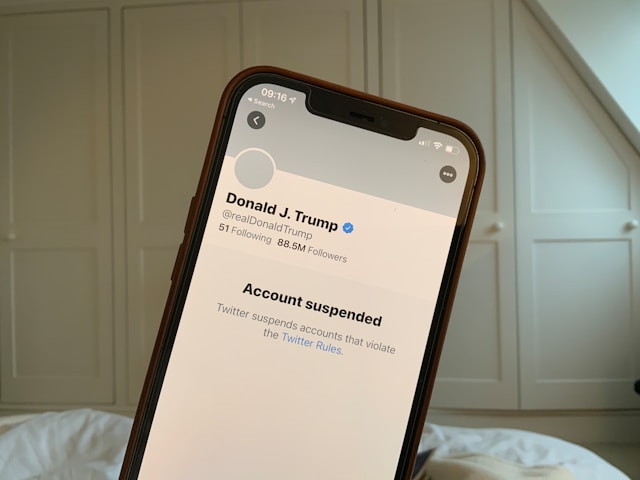
Hoe krijg je je X-account geschorst?
X schorst je account wanneer je de regels en het beleid van het platform overtreedt. Verschillende regels en beleidslijnen met betrekking tot het delen van gegevens en gebruikersinteracties handhaven de orde op X en beheerders werken eraan om deze te implementeren. Dus als je een van deze regels overtreedt, kan je X-account worden geschorst om je aandacht hierop te vestigen.
Vaker echter zal X je account opschorten wanneer iemand je rapporteert op het platform. Elke Twitter-gebruiker kan je rapporteren voor beledigende uitingen of privacyschendingen. Ze kunnen ook een Twitter DMCA-verzoek indienen als je hun werk plagieert. Wees dus voorzichtig wanneer je interactie hebt op X om een schorsing van je account te voorkomen.
Hoe verwijder ik berichten op X in X eenvoudige stappen?
Het X-systeem heeft een uitgebreide database waarin al je gegevens en activiteiten op het platform worden opgeslagen. De meeste van deze gegevens verschijnen op je zodat anderen ze kunnen zien. Een daarvan zijn je berichten.
X bewaart je laatste 3.200 berichten en iedereen op het platform kan ze zien vanaf je account. Dus, als je van plan bent volgers aan te trekken, houd je tweetlijst dan aantrekkelijk en aantrekkelijk. Dat betekent dat je je moet ontdoen van irrelevante en verouderde berichten op je account.
Je kunt dergelijke berichten op X eenvoudig verwijderen om ze van je account te verwijderen. Hier leer je hoe je berichten op X kunt verwijderen, zelfs in bulk.
Hier zijn de drie stappen om tweets op X te verwijderen:
- Zoek en open de tweet die je wilt wissen in het tabblad tweets.
- Tik op het overlooppictogram om een vervolgkeuzemenu weer te geven.
- Kies Tweet verwijderen om de tweet van je account te verwijderen.
Helaas kun je met X niet alle tweets uit zoekmachines verwijderen. Je kunt echter tools van derden gebruiken om dit te bereiken. Het kan je ook helpen om alle tweets van je account te verwijderen. Veel mensen doen dit liever dan te leren hoe ze X-accounts kunnen verwijderen.
TweetEraser is een uitstekende app van derden waarmee je alle tweets met één klik kunt verwijderen. Het is een betaalbare en effectieve oplossing om je tweets te verwijderen. Deze tool kan naadloos je tweets importeren in je archief. Het kan ook helpen bij het plannen van automatische tweetverwijdering voor je account. Bekijk TweetEraser en begin vandaag nog met het filteren en opschonen van je Twitter-tijdlijn!





